CAD修改UCS坐标显示特征的方法
返回CAD修改UCS坐标显示特征的方法
CAD是目前比较受欢迎的工程制图建模软件,软件中有强大的功能,能够帮助我们快速、精准地进行操作。大家知道在CAD中如何对UCS坐标的显示特征进行修改呢?下面跟着小编,小编带着你一起看看吧!
1、首先我们打开40001百老汇CAD,这个时候的UCS都为原始状态。
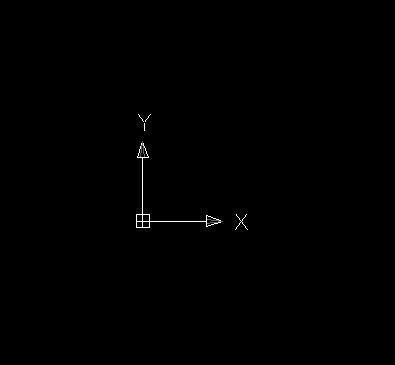
2、找到上方工具栏中的【视图】,点击【显示】,选择【UCS图标】,选中【特性】。
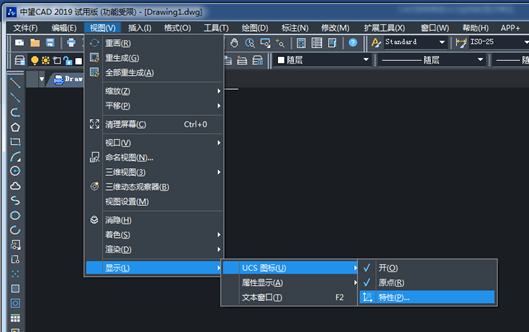
3、这个时候会出现UCS图标对话框,在对话框中我们可以修改颜色、线宽、坐标箭头型式等。
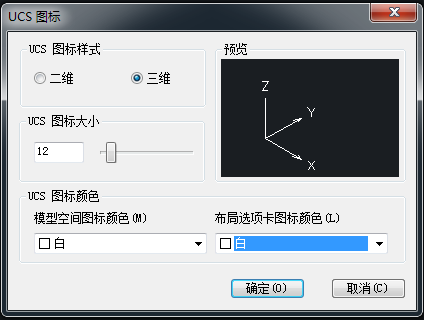
4、如下所示,我们将图标颜色修改为黄色。
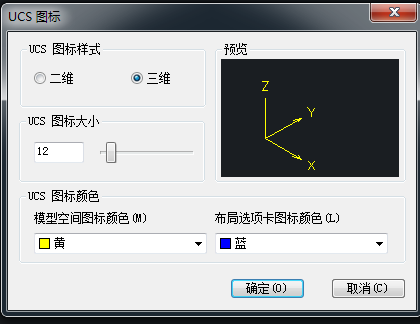
5、检测一下UCS特性状态显示,已经更改完成,同时也可以根据自己的需求将图标的线宽进行调整,如下所示。
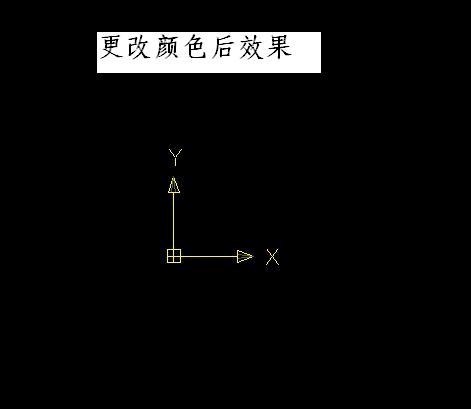
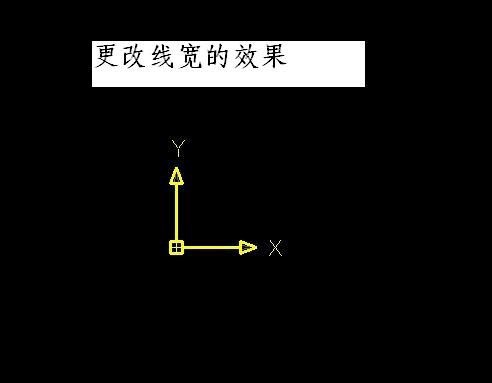
以上就是CAD中修改NCS坐标的显示特征的步骤,各位都学会了吗?感谢大家的阅读!
推荐阅读:CAD
推荐阅读:CAD中如何复制嵌套对象



























